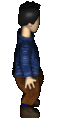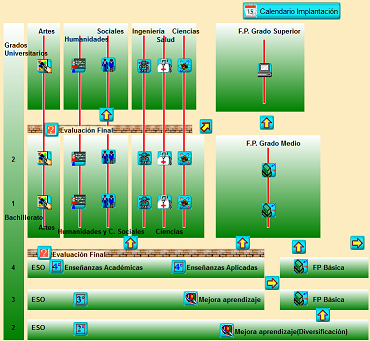Cómo actualizar
 Desde el USB...
Desde el USB...  Entra en el USB... Aplicación
Entra en el USB... Aplicación  ConfiguraOrienta.
ConfiguraOrienta. Pincha en el botón de actualizar
Pincha en el botón de actualizar  .
. Y luego en
Y luego en  .
. Te pedirá el Identificador y la contraseña. El nombre no tiene importancia, pero hay que teclear uno.
Te pedirá el Identificador y la contraseña. El nombre no tiene importancia, pero hay que teclear uno. Y procederá a descargar la actualización...
Y procederá a descargar la actualización... Si tarda mucho, da errores... ¡ no insistas !
Si tarda mucho, da errores... ¡ no insistas ! Retira el USB y lo haces en otro momento o mejor desde otro ordenador.
Retira el USB y lo haces en otro momento o mejor desde otro ordenador. La operación es muy simple. El único problema... la red de algunos centros docentes.
La operación es muy simple. El único problema... la red de algunos centros docentes.  Los que habéis descargado el Orienta
Los que habéis descargado el Orienta  Busca la aplicación
Busca la aplicación  ConfiguraOrienta.
ConfiguraOrienta. Seguramente tendrás un acceso directo en el escritorio.
Seguramente tendrás un acceso directo en el escritorio. O si no busca en la carpeta que creaste al bajar el Orienta.
O si no busca en la carpeta que creaste al bajar el Orienta. Una vez dentro de la aplicación...
Una vez dentro de la aplicación...Pincha en el botón de actualizar
 .
. Y luego en
Y luego en  .
. Te pedirá el Identificador y la contraseña. El nombre no tiene importancia, pero hay que teclear uno.
Te pedirá el Identificador y la contraseña. El nombre no tiene importancia, pero hay que teclear uno. Y procederá a descargar la actualización...
Y procederá a descargar la actualización... Si tarda mucho, da errores... ¡ no insistas !
Si tarda mucho, da errores... ¡ no insistas ! Lo haces en otro momento o mejor desde otro ordenador.
Lo haces en otro momento o mejor desde otro ordenador. En ambos casos...
En ambos casos...  Existe la posibilidad de bajar el programa completo desde esta página web.
En la opción Acceso centros docentes
Existe la posibilidad de bajar el programa completo desde esta página web.
En la opción Acceso centros docentes Y colocar los archivos bajados bien en el USB o bien en la carpeta creada en Mis Documentos.
Y colocar los archivos bajados bien en el USB o bien en la carpeta creada en Mis Documentos.